使用BAT檔備份資料庫
大家好,這次要來分享如何使用BAT檔來進行資料庫的備份
使用的環境是,windows 10 & mysql資料庫
開始之前請先準備好mysqldump.exe這個檔案,如果使用的XAMPP這個軟體的話,可以去xampp\mysql\bin的資料夾底下去找
1.新增一個.bat檔
2.右鍵=>編輯
3.C:\mysqldump -u AAAAA -h 192.168.0.0 -pBBBBB XXXXX > D:\%date:~0,4%%date:~5,2%%date:~8,2%%time:~0,2%%time:~3,2%.sql
C:\mysqldump<==這裡要輸入mysqldump.exe這個檔案的路徑
AAAAA<==這裡要輸入資料庫的username,本機端可以輸入root
192.168.0.0<==這裡要輸入ip,本機端輸入localhost or 127.0.0.1
BBBBB<==如果user有設密碼,在這輸入密碼,-p跟密碼之間不要有空格
D:\<==這裡輸入備份檔要儲存的路徑
%date:~0,4%%date:~5,2%%date:~8,2%%time:~0,2%%time:~3,2%<==這裡可以輸入檔名,這裡使用的是使用日期及時間來當成檔名
用下面的案例來解釋,在cmt底下輸入date會出現==>現在日期是: 2134/07/29 週一
%date:~0,4%=>2134,在2134/07/29這一列資料從第0的位置擷取4個位置的資料
%date:~5,2%=>07,在2134/07/29這一列資料從第5的位置擷取2個位置的資料
%date:~8,2%=>29,在2134/07/29這一列資料從第8的位置擷取2個位置的資料
ps.2134/07/29,2這一欄的資料位置是第0個
參考來源:https://blog.miniasp.com/post/2009/11/03/How-to-get-system-date-time-in-batch-file-part-III

 外包裝。
外包裝。 內盒。
內盒。 附件:散熱片(還有附一個金屬撥卡針)。
附件:散熱片(還有附一個金屬撥卡針)。 安裝SSD及散熱片的步驟。
安裝SSD及散熱片的步驟。 四種模式+如何選擇。
四種模式+如何選擇。 支援兩個M.2。
支援兩個M.2。 找到側邊螺絲*4,拆開後就可以安裝M.2。
找到側邊螺絲*4,拆開後就可以安裝M.2。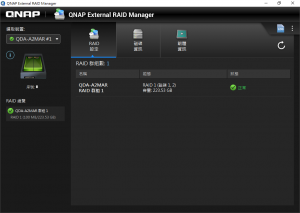 RAID設定。
RAID設定。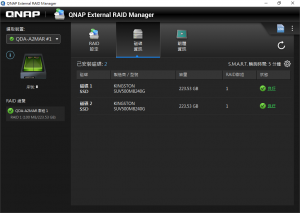 磁碟資訊。
磁碟資訊。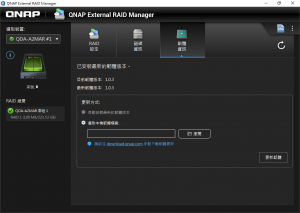 韌體資訊。
韌體資訊。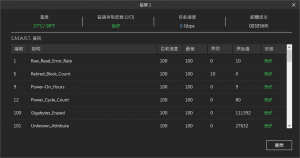 S.M.A.R.T。
S.M.A.R.T。 包裝外觀(上)。
包裝外觀(上)。 包裝外觀(下)。
包裝外觀(下)。 附件。
附件。 本體。
本體。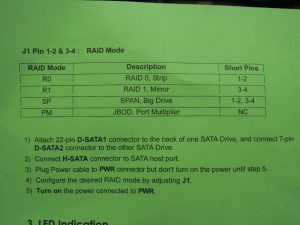 RAID模式。
RAID模式。 RAID模式選擇。
RAID模式選擇。 設定方式。
設定方式。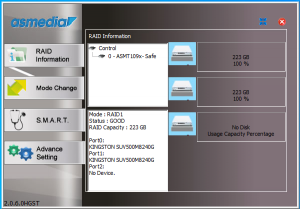 RAID Information。
RAID Information。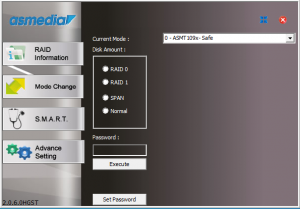 Mode Change。
Mode Change。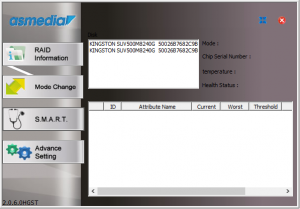 S.M.A.R.T。
S.M.A.R.T。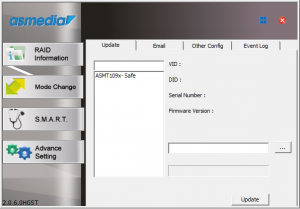 Advence Setting。
Advence Setting。 外觀及內盒。
外觀及內盒。 配件。
配件。 使用的傳輸線是Type mirco B to USB 3.1。
使用的傳輸線是Type mirco B to USB 3.1。 外接盒內觀。
外接盒內觀。 可以裝一個2.5吋SATA硬碟。
可以裝一個2.5吋SATA硬碟。